Blade


Uyari Seviyesi : 
 Mesaj Sayısı : 3630 Mesaj Sayısı : 3630
 Rep Puanı : 1007 Rep Puanı : 1007
 Aktiflik Puanı : 111805 Aktiflik Puanı : 111805
 Kayıt Tarihi : 23/06/10 Kayıt Tarihi : 23/06/10
 Cinsiyet : Cinsiyet : 
Kullanıcı Aktifligi
Basari :
    (3/3) (3/3)
Seviye:
    (1/1) (1/1)
Güçlülük:
    (1/1) (1/1)
 |  Konu: Linux ve Temel Komutlar Konu: Linux ve Temel Komutlar  Perş. Ekim 07 2010, 15:32 Perş. Ekim 07 2010, 15:32 | |
| LILO
Diskin başına (genellikle MBR - master boot record) yerleşerek bilgisayarın düzgün bir şekilde Linux veya başka bir işletim sistemi ile açılmasını sağlayan program. Uzun açılımı ile LInux LOader. LILO aynı zamanda bilgisayarın Windows ve Linux ile birlikte dönüşümlü olarak açılabilmesini sağlayan bir mekanizma da içerir. Bu sayede istediğiniz zaman bilgisayar açılırken çalışan LILO sayesinde istediğiniz işletim sistemini açabilirsiniz. LILO tüm dağıtımlarla birlikte gelir ve otomatik olarak kurulur.
LINUX
Linux , serbestçe dağıtılabilen, çok görevli, çok kullanıcılı UNIX işletim sistemi, türevidir. Linux, İnternet üzerinde ilgili ve meraklı birçok kişi tarafından ortak olarak geliştirilmekte olan ve başta IBM-PC uyumlu kişisel bilgisayarlar olmak üzere birçok platformda çalışabilen ve herhangi bir maliyeti olmayan bir işletim sistemidir.
UNIX 70' li yılların ortalarında büyük bilgisayarlar üzerinde çok kullanıcılı bir işletim sistemi olarak geliştirilmiştir. Zaman içerisinde yayılmış ve birçok türevi ortaya çıkmıştır. UNIX ismi UNIX Research Laboratories INC şirketinin tescilli markası olduğundan dolayı birçok şirket, aynı temele dayanan işletim sistemleri için değişik isimler kullana gelmişlerdir.
Örnek olarak;
- Hewlett-Packard; HP-UX
- IBM; AIX
- Sun Microsystems; SunOS gibi.
Bugün kişisel bilgisayarlardan süper bilgisayarlara kadar birçok bilgisayar için yazılmış bulunan UNIX türevleri mevcuttur. Ne var ki, bu türevlerin çoğu gelişimi belirli bir noktada durmuş ve yüksek fiyatla satılan ticari yazılımlardır.
Linux, temel olarak Finlandiya Üniversitesin’ de öğrenci olan Linus Torvalds 'ın ve internet üzerinde, meraklı bir çok yazılımcının katkıları ile geliştirilmiştir. Linux, gelişimi açık bir şekilde yapılmaktadır. Bunun anlamı, işletim sisteminin her aşaması açık olarak İnternet üzerinde yayınlanmakta, dünyanın dört bir yanında kullanıcılar tarafından test edilmekte, hataları ve eksiklikleri tespit edilerek düzeltilmekte ve geliştirilmektedir. Zaman zaman bu deneme aşamaları belirli bir noktada durdurulur ve güvenilir bir işletim sistemi sunulup, geliştirme için ayrı bir seriye devam edilir. Geliştirmede yer alan bu açıklık Linux' un en büyük avantajlarından biridir. Gelişimi evrimseldir, hatalar anında kullanıcılar tarafından tespit edilip rapor edilmekte ve birçok kişinin katkısıyla düzeltilmektedir. Bazı işletim sistemi sürümleri, saatler içerisinde güncellenebilmektedir.
Linux, Andy Tannenbaum tarafından geliştirilmiş olan Minix işletim sisteminden esinlenilmiştir. Linus Torvalds, boş zamanlarında Minix' ten daha iyi bir işletim sistemi yaratmak düşüncesiyle 1991 Ağustos sonlarında ilk çalışan Linux çekirdeğini oluşturdu. 5 Ekim 1991 tarihinde 0.02 sürümü Linux ilk defa tanıtıldı. Linus, comp.os.minix haber grubuna gönderdiği yazıda yeni bir işletim sistemi geliştirmekte olduğunu ve ilgilenen herkesin yardımını beklediğini yazmıştı. İşletim sisteminin, çekirdeği için verilen numaralar kısa sürede bir standart kazandı. a.x.y seklinde belirtilen çekirdek türevlerinde y bulunulan seviyeyi, x gelişim aşamasını göstermektedir. Tek sayılı x' ler geliştirme aşamalarını çift sayılı x' ler ise güvenilir Linux çekirdeklerini göstermektedirler. a ise değişik Linux sürümlerini belirtir. Bu yazının hazırlandığı Ocak 1998 içerisinde en son güvenilir (kararlı) Linux çekirdeği 2.0.33, en son gelişim aşamasındaki çekirdek ise 2.1.79'dur.
Linux, gerçekten son yıllarda hızlı bir gelişme göstermiş, çeşitli ülkelerden birçok kullanıcıya erişmiş ve yazılım desteği günden güne artmıştır. Değişik kuruluşlar Linux sistemi ve uygulama yazılımlarını bir araya getirerek dağıtımlar oluşturmuşlar ve kullanımını yaygınlaştırmışlardır.
a) Avantajları
UNIX, işletim sistemine sahip bir bilgisayar kullanmak istiyorsanız ve bu işletim sisteminde platforma bağımlı bir yazılım kullanmıyorsanız, Linux ideal bir çözümdür. Linux ücretsizdir. Sadece işletim sisteminin maliyeti açısından değil, verdiği performans için ihtiyaç duyduğu donanım açısından da çok ucuzdur. Üstüne üstlük çok kullanılan ve bol yedek parçası bulunan bir platform altında çalıştığı için belirli bir Linux sisteminin performansını artırmak için yapılması gereken yatırım, başka bir UNIX iş istasyonunu aynı oranda geliştirmek için gereken yatırıma göre çok düşüktür. Fakat şirketler bazında Linux' un bedava bir işletim sistemi olması genelde göz ardı edilir.
Bir Linux makine, bu sayede sadece işletim sistemi açısından değil donanım olarak da ucuza gelmektedir. Linux, hızla geliştirilmektedir. Bu gelişimin en büyük yararı, eksikliklerin, kullanıcıların talepleri ve çabaları sonucunda hızla giderilmesidir. Linux diğer tüm işletim sistemlerine göre belirli bir donanım için daha hızlı destek verebilmektedir.
Linux, çok değişik donanımlar ve servisler için özel olarak hazırlanır. İşletim sisteminin temelini oluşturan çekirdek, kullanıcı tarafından da derlenebildiği için, bu derleme sırasında sadece kullanım amacına yönelik alt programlarla donatılır. Bu genel olarak daha sistemin performansını artırmaktadır. (Yani, SCSI donanımınız yoksa çekirdeğinizde SCSI ile ilgili alt programlara yer vermezsiniz)
b) Dezavantajları
Linux' un serbestçe dağıtılıyor olması bir çok kişinin, bu işletim sistemine güvenmemesine yol açmıştır. Ciddi bir şey olsa, “bedava olmazdı!” kanısı oldukça yaygındır.
Linux' un sürekli gelişiyor olması en büyük dezavantajlarından biridir. Henüz tüm ihtiyaçlara cevap vermemesi (hala Windows 95/98/ME programlarının bazılarını çalıştıramıyor), gelişimin bazı aşamalarında top yekin değişiklikler yapılması, gelişimi takip etmek için bazen sürekli yenileme yapılması, birçok kullanıcının bu işletim sistemine güvenmemesine yol açmıştır.
Linux, herhangi bir ticari destek altında gelişmemektedir. Bunun en büyük yararı işletim sisteminin, ticari kaygılar taşımamasıdır. Ancak bunun yanı sıra diğer işletim sistemlerinde olan teknik destek, dağıtım ve dokümantasyon alanlarında eksikleri vardır. Özellikle teknik destek eksikliği, anahtar teslim çözümlere alışmış kullanıcıların çokluğu Linux kullanıcılarının sayısını sınırlayan temel faktörler olmuşlardır.
Bu konudaki eksikliği gidermek için, çeşitli gönüllü kuruluşlar, kullanıcı grupları oluşmuştur. Zamanla Linux, teknik desteği ticari bir konu olarak ortaya çıkmıştır. Şu anda tüm Dünya’ da Linux çözümleri konusunda teknik destek veren, danışmanlar bulunmaktadır.
Linux işletim sistemini geliştirenlerin, ticari kaygılar gütmemeleri bazı ticari yazılımların, Linux üzerinde gelişmemesine sebep olmuştur. Linux üzerinde, belirli konularda diğer işletim sistemlerinden aşağı kalmayan yazılımlar bulunmasına rağmen (mesela, Star Office) , belirli bazı konularda çok zayıf kalmıştır (mesela oyunlar).
Linux, üzerinde yer alan çözümlerin hepsi, basit kullanıcıların rahatça kullanabileceği düzeyde değildir. Bazı çözümler, kullanıcıların belirli bir yazılım ve işletim sistemi bilgisine sahip olmalarını gerektirmektedir.
Sonuç olarak, diğer işletim sistemleri ile yapamadığımız birçok uygulamayı, Linux sayesinde gerçekleştirebilirsiniz ve belirli bir donanım ile gösterdiği performansın bir çok işletim sisteminin üzerinde olduğunu söyleyebiliriz. Ne var ki, her uygulama için Linux' un ideal bir çözüm olarak ortaya çıkmadığının bilincinde olmak gerekir. Ama ilerleyen senelerde üzerinde geliştirilen uygulama yazılımları daha çok kişiyi başka işletim sistemleri kullanmaktan vazgeçirecektir.
c) Yazılım Özellikleri
Bir işletim sistemi, ne kadar mükemmel olursa olsun, uygulama yazılımlarının çokluğu ve kalitesi ile varolabilir. Herhangi bir Linux dağıtımı içerisinde, değişik amaçlara hizmet eden birçok yazılım bulunmaktadır. Ancak her geçen gün bu dağıtımlar da yer almayan yeni yeni yazılımlar çıkmaktadır.
Linux' a özel veya Linux üzerinde geliştirilen yazılımların bazılarını internet sitelerinden bulmak mümkündür. Birkaçı elektronik devre tasarım yazılımları, oyun programları gibi birçok değişik yazılım bulunmaktadır. Programcılık ile uğraşan kimseler için de bir sürü imkan sağlayan Linux üzerinde C, C++, Fortran, Java, Pascal, Ada, Perl, Tcl/Tk, ve diğer derleyicileri, bunların dışında editörler, hata ayıklayıcıları bulunmaktadır.
Linux' un bu denli sevilmesi ve yaygınlaşması çeşitli şirketlerin (Macintosh, Sun, IBM gibi) Linux üzerinde çalışan ticari yazılımlar geliştirmesine yol açmıştır.
Linux' un hem konsolda (text) hem de grafik arabirimi olan X-window' da Türkçe desteği vardır. Söz konusu desteğin daha da yaygınlaştırılması ve genelleştirilmesi için çalışmalar devam etmektedir. Türkiye Linux Kullanıcıları Grubu tarafından yürütülen, Türkçe Linux Dağıtımı Projesi - TüLiDaP dahilinde TURKUAZ ortaya çıktı. Turkuaz, LINUX işletim sistemi üzerinde geliştirilen programların tüm Türkçe desteğini bir araya getirmeyi ve bir dağıtım halinde sunmayı amaçlamaktadır.
Diğer işletim sistemlerine belirgin avantajları vardır. Son örnek olarak Aralık 1997' de Pentium tabanlı işlemcilerde, işlemciye bir makine dilinde bir dizi komut gönderildiğinde makinenin çöktüğü açığa çıktı. Bu hatanın yaması Linux işletim sistemleri için 1 hafta gibi kısa bir sürede yazıldı. Fakat, diğer işletim sistemleri için yamalar hala yapılmış değil.
Linux, dizayn aşamasından bu yana hep birden çok kullanıcıyı desteklemek amacıyla yazılmış ve buna göre programlanmıştır ve birden çok görevin, aynı anda yapılmasına olanak veren bir işletim sistemdir.
d) Shell Kavramı
Shell (kabuk), bilgisayar ile kullanıcı arasında bağlantıyı sağlayan ve Unix’ in bir parçası olan bir kavramdır. Girilen komutları bilgisayara iletir ve sonuçları kullanıcıya iletir. (DOS işletim sistemindeki Command.com gibi düşünülebilir)
e) Sistem Gereksinimi
Linux İşletim Sistemi, 8 MB gerçek bellek, 16 MB’ ı swap olmak üzere, toplam 24 MB’ lık hafıza alanında rahatlıkla gerçekleştirir. (Hatta bu belleğin, yarısın da bile çalışabilir)
f) Linux Çekirdeği (Kernel)
Çekirdek, kısaca Linux işletim sisteminde tüm hayati işlemlerden sorumlu olan yönetim kademesidir. (DOS’ taki Command.com gibi düşünülebilir.
Linux' un çekirdeği bir bakıma sistemin beyni sayılır. Dünya üzerindeki dağıtımların hepsi (Mandrake, Red Hat, Caldera gibi) aynı çekirdeği kullanır, tek değişen şey dosya ve dizin yapısı, dağıtıma giren belgeler, paketler vs' dir.
Çekirdek, sistemin düzgün çalışmasından, bilgisayar kaynaklarının düzenlenmesinden, kullanıcılarının görevlerinin sırayla yapılmasından, bellek denetiminden, yan birimlerin (CD-ROM, teyp, disket sürücü vb) çalışmasından ve benzeri işlemlerden sorumludur.
Aslında Linux, pek çok kullanıcının kafasına masaüstüyle, uygulama yazılımlarıyla, sunucu programlarıyla komple bir işletim sistemi olarak girmiş durumda. Ancak durum bundan biraz farklı. Linux, sistemin yönetimini ele alan çekirdeğin (kernel) adına veriliyor. Derlenmiş hali yaklaşık 500Kb tutan çekirdek, kaynak kodlarıyla sıkıştırılmış halde 20Mb'dan fazla yer kaplıyor. Bu kadar alanda tüm donanım sürücüleri de bulunuyor.
g) Root
Sistemdeki en yetkili kullanıcı, bir başka deyişle sistemin imparatoru. Linux işletim sistemini yönetmek için root kullanıcısı parolasına gerek vardır. Genellikle ağ servisleri, sistem servisleri, kullanıcı açma ve kapama, yedekleme yapma için tüm işlemler root kullanıcısının görevidir ve sistemin tüm sorumluluğu da bu kullanıcıdadır.
h) GNU
Linux projesinin, bugünkü başarısının en büyük nedenlerinden birisi Özgür Yazılım Vakfı (Free SoftwareFoundation - FSF) tarafından hamiliği yapılan GNU projesidir. GNU projesi kapsamında yüksek kalitede bir çok geliştirme ve uygulama yazılımı açık kaynak kodu ile birlikte özgürce dağıtılmaktadır. Bu bağlamda, Linux işletim sisteminin, yalnızca çekirdeğini oluşturmaktadır. Sistemin tüm diğer bileşenleri, GNU vb. kaynaklardan sağlanan özgür yazılım ürünlerinden oluşmaktadır.
Linux, çekirdeği (kernel) Linux B. Torvalds tarafından GPL (General Public License) altında tescillenmiştir. Her isteyen kendi kopyasını yapabilir, satabilir, başkalarına dağıtabilir.
i) Linux Çeşitleri
Çeşitli linux çeşitleri ve fiyatları;
Slackware 10 milyon
Belki de en yaygın olarak yer alan dağıtım, Slackware dağıtımıdır.
Red-Hat 12 milyon
Kurulum sırasında rahatlıkla takip edilebilen menüler ve grafik ekranı var. İnternet’ e bağlanabiliyor.
Gelecek 19 milyon
Web tabanlı linux entegrasyonu geliştire biliyor.
Debian 10 milyon
Deneyimsiz kullanıcılara göre Debian tam bir maceradır.
Caldera 5 milyon
Caldera Linux, masaüstünde ve küçük-orta ölçekli sunucularda ideal bir linux dağıtımıdır.
InfoMagic 7 milyon
Diğer linux dağılımları arasında kendine farklı bir yer edinmiştir.
SuSe 59 $
1993 yılında birkaç Alman genci, Slackware yazılımını baz alarak SuSe’ yi geliştirmişlerdir.
Mandrake 15 milyon
3 yıl önce Fransa’ da Mandrakesoft tarafından geliştirilmiştir.
Turkuaz 12 milyon
Türkçe destek sağlar.
j) KDE ve GNOME
Her ikiside pencere yöneticisidir, seçim yapma olanağınız da var, Switchdesk komutu size bu konuda yardımcı oluyor.
Temel Linux Komutlar
Daha önce, UNIX tabanlı bir işletim sisteminde çalışanlar için Linux, öğrenilmesi çok kolay bir sistem olacaktır. Standart bir UNIX sisteminde yer alan hemen hemen tüm komutlar, Linux' a taşınmıştır. Onlarca çeşit kabuğun yanı sıra, programcının işini kolaylaştıran diller ve temel her türlü komut (, ls, less, finger), Linux' ta vardır.
Ağ ve İnternet uygulamaları için elm ve pine (Pine Is Not Elm) yanında metin editörleri olarak vi, vim (vi' in daha gelişmiş sürümü), pico ve joe sayılabilir. Editörlerden, Emacs da Linux altında denemeye değer programlardandır. Kelime işlem programlarından troff, groff (GNU troff) ve daha modern metin işleme yazılımlarından TeX ve LaTeX sayılabilir. Ayrıca Windows ara yüzü olan Linux sürümlerinde Star Office kullanma şansıda vardır.
Bazı program isimlerinin (GNU-tar, GNU-bash gibi) başında görebileceğiniz GNU (Gnu is Not UNIX!), Linux için de yazılım ve programlar üreten bir kuruluştur. GNU, lisansını ve yazarını korumak koşuluyla programları kaynak koduyla birlikte Linux kullanıcılarına dağıtır. Örnek olarak tcsh ve GNU bash, Linux altında en çok rağbet edilen iki kabuk ismidir. Diğer kabuklar arasında zsh, ash, ksh ve csh sayılabilir.
Login : Linux server’ a bağlanmak için, (önceden kayıtlı isek) kullanıcı adımızı girdiğimiz ve arkasından şifremizi girdiğimiz bir komuttur. (Windows 95/98/ME’ ye girerken karşımıza çıkan şifre ekranı gibi düşüne biliriz ama burada şifreyi girmek zorundayız, yoksa bağlanmamıza izin vermez)
Örnek : bilmuh login:koseoglu
Password:*****
Passwd : Şifre değiştirmek için kullanılır.
Örnek : passwd
Changing password for koseoglu
Old password:*****
New password:******
Retype new password:******
Logout : Linux Sisteminden çıkmak için kullanılır.
Örnek : logout
Finger : Kullanıcılar hakkında bilgi verir. Parametresiz kullanıldığı zaman sistemdeki tüm kullanıcılar hakkında bilgi verir. Açılış klasörü (directory) ve kullanılan shell (kabuk) ismi, login name, gerçek isim, terminal, boş durma zamanı (idle time), sisteme giriş (login) zamanı, biliniyorsa ofis bilgisi verilir (buna, kısa (short) form denir). İsim (name) parametsesi kullanıldığında, verilen isim hakkında yukarıdaki bilgileri verir.
Örnek : finger koseoglu
Ls : Linux Sistemde bulunduğumuz dizinde bulunan dosyaları listeler (DOS’ taki DIR komutu gibi)
Örnek : ls
Clear: Linux İşletim Sisteminde ekran görüntüsünü temizler.
Örnek : Clear
KOMUTLAR
Konsolda her komuttan sonra helpine bakarsanız o komutun tüm fonksiyonlarını görebilirsiniz.Örnek :
ls --h
veya : ls --help
root@aku: ~# _
tipik bir komut yorumlayıcı komut (prompt). Komutların biçim ya da yapısı kullanıcının isteğine göre oluşturulabilir. Bizim özel örneğimizde "@" iminden önceki etiket (root ) şu anda geçerli olan kullanıcıyı, aku ise sistemin konak adını belirtiyor. ~ karakteri, yöneticinin hesabı halinde /root olacak olan kullanıcıların anayerleşim (home) dizinini gösteriyor ve son olarak da "#" komutu bu özel hesabın süper kullanıcıya ait olduğunu belli ediyor. Kullanıcı şimdi hareketeden imleçten sonra herhangi bir komutu girebilir.
ls: dizin içeriğini listeler
Örneğin: root@aku:~$ ls
BasiliX/ dead.letter mail/
root@yonca:~# ls -l deneme
Bu örnekte kullanıcının nasıl bir komut (ls), bir komut seçeneği (-l) ve bir parametreden (deneme) oluşan bir deyim oluşturduğunu görebiliriz. Kullanıcı enter tuşuna bastığında, Linux deneme dosyasını listeleyecektir (dosyanın büyüklüğü, oluşturulduğu tarih, ve birkaç başka özelliğini görüntüleyecektir.) Bir kabuk deyiminin genel yapısı, bir karakter boşluktan sonra komut adını izleyen seçeneklerden oluşur.
ls -l -a deneme
Seçenekler aşağıdaki gibi birlikte de kullanılabirler:
ls -la deneme
Son olarak, komut dosya olarak birden fazla dosyaadı belirtilebilir, bunlar da birbirinden boşluk karakteriyle ayrılmalıdır.
ls deneme word yedek
Bu, deneme, word ve yedek dosyalarını ayrıntı vermeden listeler. Dosyaların daha ayrıntılı bir tanımlamasını almak isteyen daha önceki gibi -l seçeneğini kullanabilir.
ls -l deneme word yedek
Linux, sistemin nasıl kullanılacağı hakkında çok geniş ağiletişimli (online) bilgiye sahiptir. Bir komutun adını biliyor ve nasıl kullanıldığını öğrenmek istiyorsanız :
man [komut]
Bu, komutunun elyordam sayfasını oluşturacaktır. Hemen hemen tüm sistem komutları için elyordam sayfaları sistemde var durumdadır. man komutunun kendisinin seçenekleri hakkında daha çok bilgi almak isterseniz, yalnızca man man yazmanız yeterli. Bir UNIX buyruğunun seçeneklerini akılda tutmak asla gerekmez. Çünkü ağiletişimli elyordam sayfaları her zaman belleğimizi tazelemek için hızlı ve kolay bir yol sağlar. Öte yandan öğrenmek istediğiniz şeyin konusunu ya da bir açkı sözcüğünü biliyorsanız şunu deneyin:
apropos [subject]
Bu, konuyla ilişkili tüm komutların bir listesini verecektir. root@yonca:~$ apropos zip
atalkd (8 ) - AppleTalk RTMP, NBP, ZIP, and AEP manager
bzip2, bunzip2 (1) - a block-sorting file compressor, v1.0 bzcat - decompresses files to stdout bzip2recover - recovers data from damaged bzip2 files
explodepkg (8 ) - Extract the contents of a tar+GNUzip package (such as a Slackware softwarepackage) in the current directory.
funzip (1) - filter for extracting from a ZIP archive in a pipe
gzip, gunzip, zcat (1) - compress or expand files
jaztool, ziptool (1) - Tool for Iomega JAZ and ZIP drives
mzip (1) - change protection mode and eject disk on Zip/Jaz drive '" t TQ $1 ..
unzip (1) - list, test and extract compressed files in a ZIP archive
unzipsfx (1) - self-extracting stub for prepending to ZIP archives
zforce (1) - force a '.gz' extension on all gzip files
zip, zipcloak, zipnote, zipsplit (1) - package and compress (archive) files
zipgrep (1) - search files in a ZIP archive for lines matching a pattern
zipinfo (1) - list detailed information about a ZIP archive
ls --help:
Bazı komutlar --help parametresiyle birlikte verildiğinde mümkün olan tüm seçeneklerin kısa bir tanımını verirler.
Bir komutun çıktısı bir ekrandan fazlasını dolduruyorsa kaygılanmak için bir neden yoktur, çıktıyı okumak için klavye üzerindeki PageUp ve PageDown tuşlarını kullanmak yeterlidir. Çoğu Linux sürümü çeşitli programlar ve yararları hakkında birçok kaynakbilgi (document) içerir. Bu kaynakbilgiler /usr/doc dizinindedir. Örneğin tetex ile ilgili bilgi için yalnızca bu dizine girip more tetex yazmanız yeterlidir. /usr/doc dizinindeki dosyaların çoğu ASCII dosyalarıdır. Daha da çoğu var. info sayfaları komutların tanımlarını ve uygulamalarını içerir. emacs editöründen [Control+h][Control+i] tuşlarıyla kolayca erişilebilen info sayfalarında da açıklamalar bulabiliriz.
$ ls -l
drwxr-xr-x 3 fenix fenix 1024 Jun 15 1997 Calendar
drwx------ 5 fenix fenix 1024 Nov 6 19:35 Desktop
drwx------ 2 fenix fenix 1024 May 16 1997 Mail
drwxrwxr-x 2 fenix fenix 1024 Mar 10 00:28 X11
lrwxrwxrwx 1 root root 11 Mar 13 20:53 ada -> private/ada
drwxrwxr-x 2 fenix fenix 1024 Mar 10 00:28 bin
cp: Dosya kopyalama
Bu komut dosyayı başka bir dizinde bulmak veya yeni başka bir ad vermek için dosya kopyalamaya izin verir.
root@aku:/home/web# cp index.html /home/www/
Eğer, yedek varolan bir dizin değilse, komut, dosyayı başka bir ad altında kopyasının yaratılmasının istendiği yorumunu yapacaktır. Buradaki yedek dizini home altındaki son klasörünün içine kopyalanacaktır.
mv: Dosya taşıma
mv "MoVe" demektir ve taşı anlamına gelir. Bu komut ile dosyaları yeniden adlandırabilir veya diğer bir dizine taşıyabilirsiniz.
root@aku:/home/web# mv index.html /home/www/
Eğer yedek varolan bir dizin olmasaydı, dosyayı yeniden adlandırmak istediğiniz yorumu yapılacaktı. Yedek dizini home altına taşınacaktır.
cd: dizinin içine girmek
Argümansız cd buyruçu ilk dizine geçişi sağlar. Eğer yetkin kullanıcı (superuser) iseniz bu komut size /root/ dizinini verecektir; eğer hasan iseniz /home/hasan'a gideceksiniz. Burada görebildiğiniz şey dizinlerin sağ tarafa eğimli çubuklara sahip olduğu gerçeğidir Son olarak, /home ~ karakteri ile yer değiştirebilir. Bu nedenle, cd ~yedek bizi /home/yedek 'ğe götürür. root@sezer:/home/webadmin# cd linuxweb
root@sezer:/home/webadmin/linuxweb#
mkdir: dizin oluşturmak
root@sezer:/home/webadmin# mkdir linuxweb
root@sezer:/home/webadmin/linuxweb#
mkdir [dizinadı] biçiminde çok basit bir yapıdır ve bu ad altında bir dizin yaratır.
rmdir: boş bir dizini silmek
root@sezer:/home/webadmin# rmdir linuxweb
İçinde dosyalar bulunmayan bir dizini yok etmek istiyorsanız, rmdir [dosyaadı] komutuyla yapılır. Eğer dosyalara sahip dizinleri yok etmek istiyorsanız (ya da diğer dizinler) rm komutuna bakın.
rm: dosyayı silmek
rm [dosyaadı] ile her tür dosya silinir.
Diğer ek komutları: -i Dosyayı silmeden önce doğrulama gerektirir.
-r Bir dizini ve onun tüm içeriğini siler.
-rf Bir dizini ve onun içeriğini herhangi bir doğrulama gerektirmeksizin siler.
ln: diğer dosyalara link vermek
Linux dosyaların ayrı adlara sahip olduğunu veya onlara ayrı dizinlerden erişebileceğimizi varsayar. Bu, bağlantılar ile yapılır. İki türü vardır: " katı: bağlantıda dosya içeriğinin tamamını kopyalar, kaynak dosya veya tersine bağlantı değiştiğinde karşılığı da değişir. " simgesel: Kopyalamaz, kaynak dosyaymış gibi çalışır. Bu yolda dosya içeriğinin kopyası yoktur, böylece tekerde boş yer kalır. Bugünlerde neredeyse yalnızca bu tür bağlantılar kurulmaktadır. Bu yolla dizinler sadece simgesel bağlantılara izin verir. Katı bağlantılar ln ile yapılır. Ve simgesel bağlantılar ln -s [kaynakdosyalar] [erekdosya] ile yapılır.
cat:dosyanın içini gösterir
cat [dosyaadı]
more: sayfalamalı dosya içeriği gösterimi, eğer göreceğimiz dosya çok uzunsa (ekranda görmek istediğimiz birçok satırı varsa), en üstteki ilk satırları yitireceğiz. Çözüm ise ekran buffer kullanmaktır. Bu buffer altında, Mays+Repag ile yer değişimi sağlanabilir. Fakat bu buffer sınırlı büyüklüktedir ve çoğu kez yardımcı olmaz. more buyruğu dosyaları sayfalayarak görmemizi sağlar.
more [dosya-adı]
Bu etkileşimli bir programdır. Daha ilginç olan "keys" (etkileşimli komutlar) aşağıdadır: Açkı Fonksiyon (Key Function)
spacebar Bir sayfa ileri
b bir sayfa geriye al
return bir satır ilerle
/[string] katar'ın dosya içindeki bir sonraki yerini bul
?[string] katar'ın dosya içindeki son görüldüğü yeri bul
q bırak çık
chmod:dosya izin haklarının değiştirilmesi
Düzenli kullanıcılar (root her şeyi yapabilir) yalnızca sahip oldukları dosyaların erişim izinlerini değiştirebilirler. Bu, boşlukla ayrılmış 2 parametre türünün birleşimidir.
chmod [kim][+/-] [yenihaklar] [dosya]
kim'de aşağıdakilere gönderim yapabiliriz: Kim Betimlemesi u dosyaya sahip olan kullanıcı
g dosyaya sahip olan grup
o geriye kalan kullanıcılar
a herhangi bir kullanıcı (sahip, grup, diğerleri)
+ ile izin hakları ekler - ile izin haklarını çıkartırız.
Yeni izinlerde hangi izinlerin eklendiğini veya kaldırıldığını gösteriyoruz. Bunlar ls yardımı ile uzun listenin ilk alanındaki harfler ile betimlenirler (Bunun anlamı, r ku, w:yaz, x:çalıştır veya konuk ol, s:SetUID şeklindedir). ku, w:yaz, x:çalıştır veya konuk ol, s:SetUID şeklindedir).
chmod u+rw my
Bununla sahip (bu genellikle sizsiniz), my dosyası üzerinde okuma ve yazma iznine sahip olur.
chmod a-x directory
Ve bununla tüm kullanıcıların (siz ve sahip dahil) directory dizinine konuk olma izinlerini kaldırıyoruz.
chmod diğer ve daha gelişmiş niteliklere sahiptir, bunları burada görmeyeceğiz, fakat man chmod komutunu kullanarak elyordam sayfaları kullanabilirsiniz:.
man chmod
* : Herhangi bir katara (0 veya daha çok sayıda) gönderme yapar
rm *:Bütün dosyaları sil.
rm a* :a ile başlayan tüm dosyaları sil.
rm bet*as :bet ile başlayıp as ile biten tüm dosyaları sil.
? :herhangi karakter (yalnızca bir)
cat c?t : c ile başlayan ve sonu t ile biten tüm dosyaların içeriklerini görüntüler.
[group]: köşeli parantezler arasındaki karakter grubu
more [tp]erez:Eğer varsa, sayfa düzeninde terez ve perez dosyalarını gösterir.
cp c[AEIOU]endo directory c ile başlayan, [ ve ] arasında verilen büyük harflerle süren ve endo ile sona eren dosyaları directory adlı dizine kopyalar. Aralıkları yaratmak için "-" kullanabiliriz:
mv *[a-z] trash :Büyük harf ile bitmeyen tüm dosyaları trash adlı dizine taşır. Aralıkların dışı da taban alınabilir:
ls [!a-zA-Z]* :İlk karakteri büyük veya küçük harf olmayan dosyaları listeler.
nl :Bir dosyayı satırlarını numaralamak ve mantıksal sayfalar halinde göstermek için kullanılır.
nl komutu nl [seçenekler][dosya] şeklinde kullanılır. $nl x _file
1 aku
2 bim
wcosyada bulunan satır,kelime veya karakter sayısını gösterir.Sokakta başka anlama gelir
$wc index.html
59 95 1188 index.html
pwd: Kullanıcı dizinler üzerinde hareket ederken zaman zaman hangi dizin üzerinde çalıştığını öğrenmek için bu komut kullanılır.
$pwd
/usr/ser
chown:Bir dosyanın veya dizinin paremetresinde tanımlı bulanan dosya veya dizinin sahibi parametrelerini değiştirir. Dosya veya dizin sahibi parametresi /etc/passwd dosyasında, kullanıcı kimliği(user ID) veya bağlantıı ismi (login name) olarak kayıtlı bulunmak zorundadır.Dosya ve dizin parametreside /etc/group dosyasında, group kimliği (group ID)veya gurup ismi (group name ) olarak kayıtlı olmak zorundadır.
chown [-f][-h][-R] sahibi[:grubu]{dosya I dizin}
ps:Aktif işlemler hakkında çeşitli bilgileri görüntüler root@yonca:~/mail$ ps
PID TTY TIME CMD
15085 ttyp1 00:00:00 bash
15232 ttyp1 00:00:00 ps
You have new mail in /var/mail/root
kill:Çalışan süreci durdurmak için singal gönderir.Bir root kullanıcı herhangi bir süreci kil komuduyla öldürebilir.Eğer root kullanıcısı değilseniz sadece kendinize ait işlemleri öldürebilirsiniz.
kill [-s{sinyal ismi Isinyalnumarası}]süreç tanıtım numarası (PID)
lprmline printer remove)Printer'da döküm için bekleyen işlemleri sıran çıkarır.
lprm[-P Printer][görev sırası][Kullanıcı adı..][-]
echo:İfadeleri görüntülmek için bu komut kullanılır,kabuk programlarında kullanılır.
Önce a değişkenini "hasan"'a aktaralım sonra da echo komutula hasanı görüntüleyebiliriz.
$ a=hasan
$echo $a
hasan
$_
date:Sistemin tarihini ve zamanını gösterir.date komutu "date+%X"şeklinde kullanılır.
$date
Mon Jan 11 13:29:48 Mest 2002
tailosyanın son bölümünü görüntüler.
$tail yedek
yedek dosyasının son 10 satırını görüntüler.
uname:İşletim sistemi hakkında bilgi verir.Kernelinizin sürümünü görmek için "uname -r" .
-m Makinanın donanımının adını verir.
-n Nodename i yazar. Nodename sistemin network iletişimi için kullanılır..
-r Print the operating system release
-s Sistem ismini yazar
-v İşletim sisteminin versiyonuu yazar
-a yukarıdaki bilgilerin tamamını yazar
ping packet internet groper)Bir network bilgisayara ICMP(Internet Control Message Protocol)echo paketi gönderir ve geri dönen paketleri bildirir.
Hostname:Paketlerin gönderildiği bilgisayarın ismini belirtir.
mount :Üzerinde bir dosya sistemi olan bir disk birimine veya parçasına okuma veya yazma amacıyla ulaşabilmek için bu birim veya parçayı / dosya yapısında bir alt dizine mount edilmiş olması gerekir./dizini bilgisayarın açılması sırasında otomatik olarak mount edilmektedir. Eğer bu kök dizini bilgisayarın açılması aşamasında mount edilmezse , o bilgisayar zaten açılmaz.Diğer disk ve disk parçalrı otomatik olarak mount edilmesi için gerekli işlemler ise sistem yöneticisi root tarafından yapılır. Otomatik olarak mount edilmesi istenen diskler ve mount edilecekleri dizinler /etc/filesystems dosyasında tanımlanır.
aku@yonca:~$ mount
/dev/sda1 on / type ext2 (rw)
/dev/sda3 on /home type xfs (rw)
none on /proc type proc (rw)
mailx:Mesajların elektronik olarak alınması ve gönderilmesi için ortam sağlayan bir yazılımdır. "mailx"komutu mesaj okunurken saklama silme ve mesajla yanıtlama olanağı sağlar.
mailx [seçenekler] [isim]
utebay@yonca:~$ mailx
Mail version 8.1 6/6/93. Type ? for help.
"/var/mail/utebay": 26 messages 25 unread
1 MAILER-DAEMON@yonca. Sat Jun 29 09:37 13/546 "DON'T DELETE THIS MES"
2 [Linkleri görebilmek için üye olun veya giriş yapın.] Fri Jun 28 17:44 67/2841 "[Linux] Re: ntfs moun"
grep: Karekterlerden oluşan belirli kalpıları bir veya daha fazla dosya içinde aramınızı sağlayan komuttur.
grep[seçenekler]ifade [dosya...] $ cat deneme.c
include "stdio.h"
main ()
{
printf ("merhaba");
return(0)
du Komutu (Diskin Durumu):Sistem yöneticisi zaman zaman disklerin nasıl kullanıldığını öğrenmek için bu komut kullanılır.Aşırı büyüyen dosyalar ve dizinleri belirlemesi,sağlar.
utebay@yonca: ~$ du
8 ./BasiliX
12 ./mail
0 ./.ssh
cut:Bir dosya içerisindeki satırların içerdiğialanların keserek belirli bir yere kopyalamak için kullanılır.
cut [seçenekler][dosya]
chgrp:Bir dosyanın yada klasörün grup sahipliğini değiştirmeye yarar.
chgrp[-f][-h][-R]Grup{Dosya....|Klasör....}
who komutu:Sistemde o anda kimlerin çalıştığını saptayan komuttur.
who [seçenekler][isimler]
umount: Mount edilmiş bir kütük sistemini, bilgiisayarın /kütük sisteminden ayırmak için kullanılır.Bu işlem genellikle CD ler için kullanılır.
{umount|unmount}[-f][-a]|[all|allr|Device |Directory|File|FileSystem|-n Nome|-t Type]
Paste: Aynı bir dosyanın veya başka dosyaların bellirli kısımlarını bir araya getirmek için kullanılır. Paste komutuyla ister yatay, isterse düşey olarak birleştirme işlemi yapılabilir.
paste[seçenekler][dosya..]
head: Dosyalrın ilk kısmını listeler.Verilen dosyanın belirtilen kadar satırını, belirtilmemişse ilk 10 satırını listeler. Eğer dosya verilmemişse veya'-'dosya adıyla karsılaşılasırsa standart girdiler okunur.Eğer birden fazla dosya verilmişse her dosya listelemesinde önce ==> ve <== içine koyulmuş dosyaların adlarından oluşan başlıklar listeler.
FTP: İki Bilgisayar arasında dosya transferini sağlar.Uzaktaki bilgisayara dosyalar koyabilirsiniz, yada uzaktaki bilgisayardan yerel bilgisayarlardan yerel bilgisayarlara dosyalar indirebilirsiniz.
diff: Dosyalar arasındaki farklılıkları ortaya koyarak,gerekiyorsa değişiklik kullanılır.
diff [seçenekler] dosya-1 dosya-2
alias Bir komuta icin kisayollar yaratmak icin
at Belirlenen bir zamanda programi calistirmak icin
atq Liste halinde at icin bekleyen programlari verir
atrm at listesinden bir programi silmek icin
cat Programin icerigini standart cikti cihazinda gosterir
chfn Finger ile saglanan bilgileri degistirmek icin
chsh Kullandiginiz kabuk programini degistirmek icin
cp Dosyalari kopyalamak icin
dd Disk iceriklerini kopyalamak icin
df Kullanilabilir disk alani
dir Klasorun icerigini goruntulemek icin
dmesg Acilis mesajini goruntulemek icin
dump Sistemleri yedeklemek icin
e2fsck Dosya sistemlerini hataya karsi kontrol etmek icin
export Kabuk icinde cevre degiskeni yaratmak icin
find Dosyalari bulmak icin
fdformat Dusuk seviye disk formatlama
fdisk Yeni disk bolumleri yaratmak veya silmek icin
finger : Sunucudan kullanici bilgisini almak icin
free : Hafiza (RAM) Takas Alani(Swap) bilgisi icin
grep : Verilen karekter grubuna uyan satirlari bulmak icin
groupadd veya addgroup* : Yeni bir kullanici grubu yaratmak icin
groupdel veya delgroup* : Kullanici grubu silmek icin
groups : Sistemdeki kullanici gruplarini listelemek icin
gzip : Dosyalara sikistirma yapmak veya acmak icin
halt : Sistemi kapatmak icin
host : Sunucu bilgisine bakmak icin
ifconfig : Ağ(Network) arayuzlerini tanimlamak icin
init : Calisma Seviyesini (Run Level) tayin icin ; konsol seviyuesi "init 3" , xwindow masaüstü grafik seviyesi " init 5 " , shotdown kapatma seviyesi " init 6 "
insmod : Modulleri yukleyebilmek icin
kill : Calisan surecleri durdurmak icin (process)
less : Dosyalari goruntulerken filtre koymak icin
ln : Dosya veya klasorler arasinda link yaratmak icin
locate : Verilen karektere uyan dosyalari belirlemek icin
login : Sisteme baglanmak veya kullanici degistirmek icin
logout : (ctrl+d) Sistemden ayrilmak icin
lpc : Yazici kuyrugunu duzenlemek icin
lpq : Yazici kuyrugunu goruntulemek icin
lpr : Dosylari yazdirmak icin
ls : Klasor icerigini listelemek icin
lsmod : Yuklu modulleri gormek icin
make : Dosyalari derlemek veya bakim yapmak icin
makewhatis : "whatis" veritabani yaratmak icin
man : Manual sayfalarini goruntulemek icin
mcd : DOS disketindeki bir klasore gecmek icin
mcopy : DOS disketine dosya kopyalamak icin
mdel : DOS disketinden dosya silmek icin
mdeltree : DOS disketinden klasor silmek icin
mdir : DOS disketindeki bir klasorun icerigini goruntule
mformat : DOS disketini formatlar (bicimlendirir)
mkbootdisk : Acilis diketi yaratmak icin (boot disk)
mkdir : Yeni bir klasor yaratmak icin
mkswap : Takas alani yaratmak icin (Swap Space)
modprobe : Modulleri (sistem suruculeri) yuklemek icin
more : Klasor ve dosyalari goruntulerken filtre koymak icin
mount : Dosya sistemleri ve Cihazlari sisteme tanitmak icin
mv : Dosyalari tasimak veya isimlerini degistirmek icin
netcfg : (her dagitimda bulunmaz) Ag Yapilandirma Araci
netstat : Ağ baglantilarinin durumunu gosterir
nslookup : Isim Sunucusunu (Name Server) kullanmak icin
passwd : Kullanici sifresini degisitirmek icin
ping : Ağ uzerinde bir sunucunun varligini kontrol icin
printtool : Yazici kurmak icin
ps : Sureclerin ozelliklerini gostermek icin
pstree : Surec yer aldigi mantiksal agaci gostermek icin
pwd : O an icinde bulunulan klasoru gostermek icin
reboot : Sistemi tekrar baslatmak icin (shutdown -r now)
restore : Dump yedek dosyalarini ilk haline getirmek icin
rm : Dosyalari silmek icin
rmdir : Klasorleri silmek icin
rmmod : Yuklu modulleri kaldirmak icin
rpm : RPM paketlerini yonetmek icin örn: rpm -i deneme.rpm
set : Kabuk cevre degiskenlerini degistirmek icin
shutdown : Sistemi kapatmak icin
startx : X Windows alt sistemini baslatmak icin
su : Bir baska kullaniciya gecmek icin(switch user)
sync : Tampon veriyi hard diske yazmak icin
sysinfo : Sistem ile ilgili bilgi almak icin
tar : Sikistirilmis arsivler yaratmak icin veya açmak için örn :tar xvf deneme.tgz
top : Calisan surecleri goruntulemek icin
touch : Boş bir dosya yaratmak veya olan dosyanin zaman bilgilerini degistirmek icin(yaratilma,erisilme gibi)
traceroute : IP paketlerinin izledigi yolu goruntulemek icin
umount : Sistemde yuklu bulunan dosya yapilarini sistemden ayirmak icin
uname : Sistem hakkinda bilgi almak icin örn : uname -r
unzip : Sikistirilmis dosyalari eski haline getirmek icin örn unzip deneme.zip
updatedb : "locate" veritabanini yaratmak,guncellemek icin
uptime : Sistemin ne kadar uzun zamandir acik kaldigi,
useradd veya adduser* : Yeni kullanici hesaplari eklemek icin
userdel veya deluser* : Kullanici hesaplarini silmek icin
usermod : Kullanici hesaplarini duzenlemek icin
whatis : Komut hakkinda basit icerik saglamak icin
whereis : Komut icin uygulama,kaynak ve manual dosyalarini belirlemek icin,
which : Program icin uygulama dosyasinin dosya sistemindeki yerini belirlemek icin,
who : Kimin o anda sisteme bagli oldugunu gormek icin
whoami : Sisteme bagli bulunan kullanicinin kim oldugunu goruntulemek icin
xlock : X Windows alt sistemini kilitlemek icin
* Kullandiginiz dagitima gore degisiklik gosterebilir.
KDE Klavye Komutlari :
ctl+tab : Masaustleri arasinda gecis icin
alt+tab : Uygulamalar arasinda gecis icin
alt+f1 : Uygulama menusunu acmak icin
alt+f2 : Komut penceresini acmak icin
alt+f3 : Pencere menusunu acmak icin
alt+f4 : Pencereyi kapatmak icin
f1 : Yardim gorutulemek icin
f2 : Pencerede bir kelimeyi aramak icin
f3 : Pencere aramasinda bir sonraki eslesmeye gitmek icin
space : Dosyalari secmek/secmemek icin
ctl+n : Dosya yoneticisi penceresini acmak icin
ctl+a : Icinde bulunulan klasorde butun dosya ve klasorleri secmek icin
ctl+t : Icinde bulunulan klasorde terminal penceresi acmak icin
ctl+w : Pencereyi kapatmak icin
ctl+f : Dosya bulmak icin
ctl+c : Kopyalama islemi icin
ctl+v : Yapistirma islemi icin
GNOME Dosya Yoneticisi (Nautilus) Klavye Komutlari:
ctl+b : Favorilere ekle
ctl+d : Kopyala
ctl+f : Bul
shift+ctl+f : Web Aramasi
ctl+i : Ozlellikleri Goster
ctl+h : Ana Sayfa
ctl+u : Bir seviye yukari
ctl+n : Yeni Klasor
ctl+o : Aç
ctl+w : Pencereyi Kapat
shift+ctl+w : Butun pencereleri kapat
ctl+= : Yakinlas
ctl+- : Uzaklas
ctl+[ : Geri
ctl+] : Ileri
ctl+t : Cop kutusuna koy
ctl+r : Yenile/Guncelle
ctl+a : Hepsini Sec
Komut ya da kavram adı Açıklaması
. Halihazırdaki dizini gösterir.
.. Önceki dizini gösterir.
~ Aktif kullanıcının ev dizini
cd .. Önceki (üst) dizine geç.
ls .. Önceki (üst) dizinin içeriğini göster.
CTRL-C Çalışan bir programı keser (komut satırına düşürür).
TAB Komut/dosya ismi tamamlama
apropos İçinde "kelime" geçen tüm kılavuz sayfalarını tarar.
cp dosya1'i dosya2'ye kopyala.
PATH Çalıştırılabilir dosyaların yerini gösteren değişken
echo $PATH Bir dosya çalıştırılmadan önce nereye bakılacağını gösterir.
SHELL Altında çalışılan kabuk.
echo $SHELL Çalışan kabuğu gösterir.
ls Dizinde bulunan herşeyi listeler.
ls -a Gizli dosyalar ve dizinlerle beraber listeler.
ls -l Bütün dosyaları boyut ve tarihini göstererek listeler.
tar -zxpf Uzantısı tar.gz olan sıkıştırılmış dosyaları açar.
tar -xpf Uzantısı .tar olan dosyaları açar.
gunzip Uzantısı .gz olan dosları açar.
cp Dosyayı kopyalar.
mv Bir dosyayı başka bir dizine taşımanızı sağlar yada dosya adını değiştirir.
mkdir Yeni bir dizin oluşturmanızı sağlar.
rmdir Belirtilen dizini silmenizi sağlar.
rm Dosya silmenizi sağlar.
rm -rf Dizin silmenizi sağlar.
cd Belirtilen dizine geçmenizi sağlar.
cd .. Bir üst dizine geçmenizi sağlar.
cd ~ En üst dizine çıkmanızı sağlar.
pwd O anda bulunduğunuz dizini görüntüler.
pico Belirtilen dosyayı text editör ile düzenlemenizi sağlar.
ftp Belirtilen siteye FTP bağlantısı sağlar.
lynx Belirtilen siteyi görüntüler.
df Harddisk istatistiklerini gösterir.
quota Disk kullanımınızı gösterir.
uname İşletim sisteiminin durumunu gösterir.
whoami Kendi bilgilerinizi gösterir.
who Sunucuya bağlı olanları gösterir.
last Hesabınıza yapılan en son bağlantıyı gösterir.
whereis Belirtilen dosyanın nerede olduğunu gösterir.
BitchX IRC programını çalıştırır.
mail Postalarınızı kontrol eder.
ps -x Sizin çalıştırdığınız işlemleri gösterir.
ps -a Sunucuda çalıştırılan tüm işlemleri gösterir.
ps -ux Çalıştırılan işlemlerin CPU/RAM kullanımıyla gösterir.
kill Pid numarası verilen işlemi durdurur.
kill -9 Pid numarası verilen eggdrop işlemini durdurur.
killall Belirtilen program türündeki tüm işlemleri durdurur.
whatis Belirtilen komutun açıklamasını verir.
man Komut hakkında yardım görüntüler
passwd Shell hesabınıza girerken kullandığınız şifreyi değiştirmenizi sağlar.
vhosts yada vhost Sistemde bulunan vhostları (virtual host) listeler.(BNC için kullanabilirsiniz)
ROOTMAKİNADAN İP ÖĞRENME: ip addr
ROOTTA HESAP AÇMAK : adduser login & chown mavigok /home/login & passwd pass1 , passwd pass2
reboot: Sunucuya restart atar
service mysqld restart: mysql restart atar
service httpd restart: apache ye rest atar
service httpd stop : Sitelere ulaşımı kapatır
apf -d ipadresi : verilen ipe ban atar
service apf restart : apf ye restart atar
netstat -n : sunucuya baglanan ipleri gösterir
netstat -a sunucuya baglanan reseller ipleri gösterir(Proxy kullanmanız fark etmez her zaman gercek cıkış ipi görünür)
pico : ssh üzerinden text editor ile dosya içeriğini görme ve düzenlemeye yarar.
top : Sistem cpu kulalnımını gösterir.
uptime : Uptime Durumu
IP BAN
ip banlama
iptables -A INPUT -s 85.159.54.48 -j DROP
ip ban kaldırma
iptables -X INPUT -s 85.159.54.48 -j DROP
Servera dosya çekme
wget indirilecekdosyaadresi
Zip açma
unzip dosya.zip
tar.gz açma
tar -zxvf dosya.tar.gz
gzip açma
gunzip dosya.tar.gz
Dosya sıkıştırmak
tar cvzf dosyam.tar.gz sıkıştırılacak-dosya
Linux Komutları
Bash GNU işletim sistemi için bir shell ya da başka bir deyişle komut dili yorumlayıcısıdır. “Bourne-Again SHell” sözcüklerinde türetilmiş bir kısaltmadır. Unix’in Bell Araştırma Laboratuarının yedinci sürümündeki, şu anki Unix kabuğu /bin/sh’ın atasının yazarı Stephen Bourne’a atfen bu isim verilmiştir.
Bir şekilde herhangi bir linux dağıtımını sistemimize kurduğumuz varsayalım. Bir konsol ** terminal ) çalıştırmak için KDE yada Gnome menulerinden faydalanabiliriz. Windowsa benzer olarak menude dolaşıp xterm, konsole yada gnome-terminal i çalıştırabilirsiniz. Bunların hepsi birer shell emulatörüdür ve işlevleri aynıdır. Peki bundan sonra ne yapacağız ? Aşağıda bir takım basit komutlar var evvela bunları
# cd
Change Directory kelimelerinin ilk harfleri. Dos da oldugu gibi dizin degistirmeye yariyor. Misal cd /mnt dersiniz oraya gecersiniz.
# mount
Dosya sistemlerini mount etmeye yariyor. Misal # mount /dev/hda1 /mnt dediginizde hda1 partition i mnt dizinine mount edilir.
# umount
Mount ettiginiz dosya sistemini un mount eder.
# cp
Copy/Paste komutu. Örnek; # cp dosyaismi /home/tux derseniz o dosya belirttigimiz dizine yani /home/tux a kopyalanır.
# mv
Move. Dosyalari taşımak için kullanilir. Bu sefer kopyalamak yerine direk oraya taşırsınız. Örnek cp ile ayni.
# mkdir
Make Directory. Dizin oluşturmaya yarar. Örnek; # mkdir /home/tux/yenidizin derseniz. tux altinda yenidizin diye bir klasör oluşur.
# rm
Remove. Dosya yada dizin silmek için. Örnek # rm dosya1 dediginide dosya1 silinir.
# ls
List. Dos daki dir komutu ile ayni işlevde. İçinde bulundugunuz dizinin içerigini gösterir.
# pwd
print name of working directory. İçinde bulundugunuz dizini gösterir.
# df
Disk kullanimi hakkinda bilgi verir. Ne kadar kullanimda, ne kadar bos yer var gibi.
# free
Ne kadar RAM ve swap kullandiginizi gösterir.
# locate
Dosya yada dizinin yerini belirlemekte kullanılır. Örnek; # locate dosyaismi
# updatedb
locate komutunun kullandigi database i günceller.
# chmod
Dosya yada dizinin izinlerini değiştirmek için kullanilir. Örnek # chmod 755 dosya2 derseniz dosya2 nin izinleri 755 olur.
# head
Bir text dosyasinin ilk satirlarini görmenizi saglar. Kac satir görmek istediginizide belirtebilirsiniz. Örnek head -10 dosya3.txt derseniz dosya3.txt nin ilk 10 satirini gösterir.
# tail
Head den farkli olarak txt nin son satirlarini gösterir.
# man
Herhangi bir komut ile ilgili manual’i yani kullanim klavuzunu gösterir. Örnek; # man tail
# clear
Konsol ekranini temizler..
# top
Kullanimda olan programlari listeler, ne kadar memory kullandiklarini yazar, islemci istatistiklerini gösterir vb.
# ps
Process Status. PID ** Process ID ) leri ile birlikte kullanimda olan programlari listeler. #ps -au derseniz all users-bütün kullanicilar için process leri verir.
# su
Super User. konsolda root haklariyla oturum acmanizi saglar.
# passwd
Şifre değiştirmek için kullanilir. root iseniz ve baska bir kullanicinin şifresini değiştirecekseniz #passwd kullaniciadi seklinde kullanmalisiniz.
# whoami
Kullanici isminizi görüntüler.
# date
Tarihi ve saati gösterir.
# reboot
Sistemi yeniden baslatir.
# lsmod
Yüklü olan kernel modüllerini gösterir.
# tar -zxvf dosyaismi.tar.gz
.tar.gz yada .tgz uzantili sıkıştırılmış dosyaları **tarball) açmanızı saglar. Örnek; # tar -zxvf dosya4.tar.gz
# tar -xvf dosyaismi.tar
.tar uzantili tarball lari acmanizi saglar.
# gunzip dosyaismi.gz
.gz veya .z uzantili sıkıştırılmış dosyalari acmanizi saglar.
# shutdown
Sistemi kapatir. Lakin parametre girmeniz gerekir. -h halt anlamina gelir sistem kapanir. -r reboot anlamina gelir.Sistemi o anda kapatmak için # shutdown -h now yazmaniz yeterli.
Kullanıcı Komutları A
apropos - whatis veritabanında anahtar sözcüğü ararautoconf - yapılandırma betiklerini oluştururautoheader - configure betiği için bir şablon başlığı oluştururautoreconf - Üretilmiş yapılandırma dosyalarını güncellerautorun - CDROM sürücülerini özdevinimli dosya sistemine bağlar/ayırır ve bağladıktan sonra /cdrom_dizini/autorun komutunu çalıştırırautoscan - Öncü bir configure.in üretirautoupdate - bir configure.in'i daha yeni bir Autoconf'a günceller
B
base64 - veriyi base64 kodlar veya kodunu çözer ve standart çıktıya basarbasename - dosya isimlerinden dizin ve soneki ayırırbc - Keyfî duyarlılıkta hesaplama dilibunzip2 - sıkıştırılmış dosyaları açarbzcat - dosyaları standart çıktıda açarbzcmp - bzip2 ile sıkıştırılmış dosyaları karşılaştırırbzdiff - bzip2 ile sıkıştırılmış dosyaları karşılaştırırbzegrep - bir düzenli ifade için belirtilen bzip2 sıkıştırılmış dosyalarında egrep ile arama yaparbzfgrep - bir düzenli ifade için belirtilen bzip2 sıkıştırılmış dosyalarında fgrep ile arama yaparbzgrep - bir düzenli ifade için belirtilen bzip2 sıkıştırılmış dosyalarında grep ile arama yaparbzip2 - blok sıralamalı dosya sıkıştırıcı v1.0.2bzip2recover - zarar görmüş bzip2 dosyalarındaki verileri kurtarır
C
cal - bir takvim görüntülercat - dosyaları birleştirir ve standart çıktıya yazarchage - kullanıcı parolasının son kullanma tarihini değiştirirchattr - Bir Linux genişletilmiş ikinci sürüm dosya sisteminin üzerinde dosya özniteliklerini değiştirirchfn - kişisel bilgilerinizi değiştirirchgrp - dosyanın grup iyeliğini değiştirirchmod - dosya kip bitlerini değiştirirchown - dosyanın sahibini ve grubunu değiştirirchroot - özel kök dizini ile komut ya da etkileşimli kabuk çalıştırırcksum - dosya içindeki baytları sayar ve sağlamasını yaparclear - uçbirim ekranını temizlercmp - iki dosyayı karşılaştırırcomm - sıralanmış iki dosyayı satır satır karşılaştırırcompres s - verileri sıkıştırır (sürüm 4.1)cp - dosya ve dizinleri kopyalarcrontab - bağımsız kullanıcılar için crontab dosyalarının bakımını ve işletilmesini sağlar (V3)cryptdir - bir dizindeki bütün dosyaları şifrelercsplit - bir dosyayı bağlamsal satırlara göre bölümlere ayırırcut - dosyaların her satırından belli bölümleri siler
D
date - sistem tarih ve saatini görüntüler veya ayarlardd - bir dosyayı dönüştürür ve kopyalardecryptdir - bir dizindeki bütün dosyaları deşifre ederdf - dosya sisteminin disk alanı kullanımını gösterirdiff - iki dosya arasındaki farklılıkları bulurdiff3 - üç dosya arasındaki farkları bulurdir - dizinlerin içindekileri listelerdircolors - ls için renkleri ayarlardirname - dosya isminin sonundan dizin olmayan kısmı ayırırdnsdomainname - sistemin DNS alan ismini gösterirdomainname - sistemin NIS/YP alan ismini atar ya da gösterirdu - yaklaşık dosya alanı kullanımı
E
echo - tek satırlık bir metin görüntülerenv - değiştirilmiş ortamda komut çalıştırırexpand - sekmeleri boşluklarla değiştirirexpr - ifadeleri değerlendirir
F
factor - sayıları asal çarpanlarına ayırırfalse - hiçbir şey yapmaz, başarısız olurfmt - paragraf metnini yeniden biçimlerfold - her satırı belirtilen genişlikten katlarfree - sistemdeki kullanılmış ve serbest belleklerle ilgili bilgi verir
G
getty - uçbirim kipini, hızını ve hat disiplinini ayarlargroups - kullanıcının üyesi olduğu grupları basargunzip - sıkıştırılmış dosyaları açargzcat - sıkıştırılmış dosyaları standart çıktıda açargzip - dosyaları sıkıştırır
H
head - dosyaların ilk 10 satırını basarhostid - konağın sayısal betimleyicisini basarhostname - sistemin konak ismini atar ya da gösterir
I
iconv - belirtilen dosyanın karakter kodlamasını değiştiririd - kullanıcı kimliğini basarifnames - C dosyalarından önişlemci komutlarını çıkarırinstall - dosyaları kopyalar, özniteliklerini ayarlar
J
join - iki dosyanın satırlarını ortak bir alanda birleştir
K
kill - süreçlere sinyal gönderir veya sinyalleri listelerkillall - ismi belirtilen süreçleri sonlandırır
L
ldd - paylaşımlı kütüphane bağımlılıklarını görüntülerlink - bir dosyaya bağ oluşturmak için link işlevini çağırırln - dosyalar arasında bağlar oluştururlogin - Kullanıcının sisteme girişini sağlar.logname - kullanıcının ismini basarls - dizinlerin içindekileri listelerlsattr - Bir Linux genişletilmiş ikinci sürüm dosya sisteminin üzerinde dosya özniteliklerini listeler
M
man - kılavuz sayfalarını biçimler ve görüntülermanpath - man sayfalarının aranacağı yolu gösterirmd5sum - MD5 ileti özetini hesaplar ve sınarmkdir - dizinleri oluştururmkfifo - FIFO'lar (isimli borular) oluştururmknod - blok veya karakter özel dosyalarını oluştururmv - dosyaları taşır (ismini değiştirir)
N
nice - işlem önceliğini değiştirerek bir dosyayı çalıştırırnisdomainn ame - sistemin NIS/YP alan ismini atar ya da gösterirnl - dosya satırlarını numaralarnodename - sistemin DECnet düğüm ismini atar ya da gösterir
O
od - dosyayı sekizlik veya başka bir biçimde dökümler
P
passwd - kullanıcının parolasını güncellerpaste - dosyaların satırlarını birleştirirpatch - bir yama dosyasını orjinaline uygularpathchk - dosya isimlerinin geçerliliğini ve taşınabilirliğini sınarpico - Pine eposta istemcisi tarzında basit bir metin düzenleyicipinky - basit bir `finger' uygulaması; kullanıcı bilgilerini gösterirplay - ses aygıtında herhangi bir ses dosyasını çalarpr - metin dosyalarını yazıcıda basılacak biçime dönüştürürprintenv - ortamı tamamen veya kısmen basarprintf - veriyi biçimler ve basarptx - dosya içeriğini karılmış olarak basarpwd - içinde bulunulan dizinin ismini basar
R
readlink - bir sembolik bağın değerini gösterirrec - sesi bir ses dosyası biçiminde kaydederrm - dosya ve dizinleri silerrmdir - boş dizinleri silerrsync - rcp yerine daha hızlı ve esnek bir araç
S
scp - güvenli kopyalama (uzaktan erişimle dosya kopyalama komutu)sdiff - iki dosya arasındaki farklılıkları bulur ve etkileşimli olarak katıştırırseq - bir sayı dizisi basarsha1sum - SHA1 ileti özetini hesaplar ve sınarsha224sum - SHA224 ileti özetini hesaplar ve sınarsha256sum - SHA256 ileti özetini hesaplar ve sınarsha384sum - SHA384 ileti özetini hesaplar ve sınarsha512sum - SHA512 ileti özetini hesaplar ve sınarshred - içeriğini gizlemek bazan da silmek için dosyanın üzerine yazarshuf - satırları rasgele kararsleep - belli bir süre geciktirirsort - metin dosyalarını satırlarını sıralarsplit - bir dosyayı parçalara ayırırssh - OpenSSH SSH istemcisi (uzaktan oturum açma aracı)stat - bir dosyanın veya dosya sisteminin durumunu gösterirstty - uçbirim hat ayarlarını basar ve değiştirirsu - başka bir kullanıcı ve grup kimliği ile bir kabuk çalıştırırsum - bir dosyadaki blok sayısını ve sağlama toplamını basarsync - dosya sistemi tamponlarını boşaltır
T
tac - dosyaları ardarda sondan başa doğru basartail - dosyaların son kısmını basartee - standart girdiyi dosyaya ve standart çıktıya kopyalartouch - dosyanın zaman damgalarını değiştirirtr - karakterleri çevirir veya silertrue - hiçbir şey yapmaz, başarılı olurtsort - düzgün doğrusal sıralama yapartty - standart girdiye bağlı terminalin dosya ismini basar
U
uname - sistem bilgilerini gösteriruncompress - sıkıştırılmış verileri açarunexpand - boşlukları sekmelerle değiştiriruniq - yinelenen satırları atlar ve raporlarunlink - bir dosya bağını silmek için unlink işlevini çağırıruptime - sistemin ne kadar zamandır çalıştığını söyleruucp - Unix’den Unix’e kopyalama
X
xgettext - gettext dizgelerini kaynak dosyasından seçerxmllint - komut satırı XML aracıxmlto - bir XSL dönüşüm dosyasını bir XML belgesine uygularxsltproc - komut satırı xslt işlemcisi
Y
ypdomainname - sistemin NIS/YP alan ismini atar ya da gösterir
Z
zcat - sıkıştırılmış verileri standart çıktıda açar
Linux SSH Komutları
- ls Dizinde bulunan herşeyi listeler.
- ls -a Gizli dosyalar ve dizinlerle beraber listeler.
- ls -l Bütün dosyaları boyut ve tarihini göstererek listeler.
- tar -zxpf Uzantısı tar.gz olan sıkıştırılmış dosyaları açar.
- tar -xpf Uzantısı .tar olan dosyaları açar.
- gunzip Uzantısı .gz olan dosları açar.
- cp Dosyayı kopyalar.
- mv Bir dosyayı başka bir dizine taşımanızı sağlar ya da dosya adını değiştirir.
- mkdir Yeni bir dizin oluşturmanızı sağlar.
- rmdir Belirtilen dizini silmenizi sağlar.
- rm Dosya silmenizi sağlar.
- rm -rf Dizin silmenizi sağlar.
- cd Belirtilen dizine geçmenizi sağlar.
- cd .. Bir üst dizine geçmenizi sağlar.
- cd ~ En üst dizine çıkmanızı sağlar.
- pwd O anda bulunduğunuz dizini görüntüler.
- pico Belirtilen dosyayı text editör ile düzenlemenizi sağlar.
- ftp Belirtilen siteye FTP bağlantısı sağlar.
- lynx Belirtilen siteyi görüntüler.
- df Harddisk istatistiklerini gösterir.
- quota Disk kullanımınızı gösterir.
- uname İşletim sisteiminin durumunu gösterir.
- whoami Kendi bilgilerinizi gösterir.
- who Sunucuya bağlı olanları gösterir.
- last Hesabınıza yapılan en son bağlantıyı gösterir.
- whereis Belirtilen dosyanın nerede olduğunu gösterir.
- BitchX IRC programını çalıştırır.
- mail Postalarınızı kontrol eder.
- ps -x Sizin çalıştırdığınız işlemleri gösterir.
- ps -a Sunucuda çalıştırılan tüm işlemleri gösterir.
- ps -ux Çalıştırılan işlemlerin CPU/RAM kullanımıyla gösterir.
- kill Pid numarası verilen işlemi durdurur.
- kill -9 Pid numarası verilen eggdrop işlemini durdurur.
- killall Belirtilen program türündeki tüm işlemleri durdurur.
[*:fc8e][b:fc8
| |
|

